Какой линукс стоит на ноутбуках dell
Имею старый ноутбук Dell, если коротко, то 2 ядра/2 гига (и это даже не шутка).
Windows 10 работает на нём ооочень неторопливо, так что пришлось ставить Windows 7, работает более-менее, но тоже бывают подтормаживания.
Windows XP ставить категорически не хочу, так что появилась мысль, а что на счёт Linux?
Я в нём совершенно не понимаю, знаю только, что есть разные сборки.
Порекомендуйте Linux под старое слабое железо, чтобы работало получше Windows 7, ну и чтоб ставить было не сложно, без образования программиста.
Что мне нужно от ноутбука:
1) Работа с документами (.doc, .docx);
2) Записывать образы на флешку (.iso)
3) Просмотр фильмов;
4) Браузинг (желательно через Mozila);
5) Запускать Герои 3.
Mint, OpenSuse, Ubuntu - самые юзер-френдли дистры
PopOS сейчас все рекомендуют как юзер-френдли
Какая видимокарта в ноуте?
Так рекомендую свежайшую Убунту или Минт (как самые юзер-френдли), для твоих целей подойдёт более чем, но если ноут прям совсем старый, 10+ лет, то могут быть проблемы с дровами на видяху, особенно если там нвидия.
Xubuntu полегче убунты ;) из-за предустановленных иксов. По крайне мере мой старенький msi работает с ней в разы быстрее
Lubuntu мне кажется ещё легче хотя не буду утверждать ибо пару лет уже не следил
Поддерживаю
Lubuntu мало того что не жрёт, она скорее ещё подкинуть оперативы может
xfce после перехода на gtk3 стал есть много оперативы
Самый user-friendly - это OpenSUSE
Ноут дома, не могу сказать сейчас по видюхе, но 10 лет ему точно
Если не собираешься копаться в линуксе, а только делать то, что написал, то Mint XFCE.
Я в нём совершенно не понимаю, знаю только, что есть разные сборки.
Не лезь туда, оно тебя сожрет!
Хотя OnlyOffice, возможно, будет тормозить на таком железе, не знаю. ред.
OpenOffice очень даже ничего.
С doc и docx очень плох. Да и странно вообще советовать OpenOffice, когда есть LibreOffice, который является его развитием и во всем его лучше.
Прям во всём лучше? Просто ОО на пекарне стоит, но я к нему, в общем-то, не привязался особо, просто дело привычки. Думаю на LO поменять, если он гораздо лучше. А так - доки и таблицы вообще в Гугле делаю, а ОО юзаю ток для открытия документов и печати всякой дичи на принтере
Поменяй лучше на OnlyOffice, если хочешь хорошую совместимость с форматами Microsoft
Про этот вообще не знал, спасибо
Он менее прожорливый чем либре, но согласен, немного дубоватый.
Рекомендовать новичку dd?! Это сразу отобьет желание человека разбираться в линуксе.
OnlyOffice по сути тормозное и жутко жрущее облачное решение. Оно не для ПК, а для облака.
LibreOffice идеален. На работе им давно пользуются, нет проблем с docx и прочими экселями.
А смысл? Разница в потреблении очень мала, но пользоватся linux гораздо сложнее.
Ну вот и хотел узнать, железо в ноуте уже от старости начинает тормозить, думал, что Линукс какой-нибудь полегче Винды можно найти
Так а разница, если тормозить всё равно будет браузер?
А по сабжу: берёшь флешку достаточного размера, жгёшь на неё официальный Ubuntu (все тулзы для этого есть где-то рядом с образом, можно из под винды жечь), смотришь как работает. Если всё заводится из коробки и работает нормально — ставишь с этой же флешки. Если тормозит — пробуешь тоже самое с xubuntu.
Если не работает видео или сеть — не повезло, драйверов из коробки нет. ред.
Легче чем win xp ничего нет.
у меня был выбор между переустановкой xp и установкой линукса. Разумеется линукс, он и лагает меньше, и поддержка имеется.
Чтоб в браузере сайты не тупили, поставь на firefox плагин umatrix. Она позволяет выборочно блокировать js, из-за которых современные сайты и тупят.
у меня 1 ядерный селерон, 2.5 гига ОЗУ, 80гб древнего hdd. Установил linux lite, думаю заменить hdd на ssd, чтобы быстрее загружался. Для установки на процессор i386 нужно можно установить версию 2016 года, так что твои 2 ядра ещё очень неплохие. Насчет программиста там везде всё через консоль, гуглишь что тебе надо, находишь инфу что писать туда надо, и всё, получаешь что хочешь.
SSD мастхэв.
Не думай - просто бери, оно того стоит.
уже есть, только в другом компе сейчас.
PuppyRus Linux - быстрая и легкая операционная система, для любых, даже устаревших компьютеров…MX Linux, на старье летает. Правда xfce уже разочаровывает.
з.ы. про убунту забудь, какие-то извращенцы советуют, перегруженный дистрибутив, но работать будет всё шустрее, чем вин7 ред.
Под убунту много рабочих решений. И там все настраивается и подхватывается из коробки автоматически, не надо новичку разбираться.
Для старого пк может antix или MX linux норм будут.
У меня ноуту тоже почти
10 лет, ставил manjaro свежую, ничего так бегала система. А с линуксом разберешься, правда на счет героев хз, но думаю через lutris поставится, если лень руками с wine возиться.
Дома у родителей бегают 2 ноута под Mint Xfce. Старому лет 14, работает субъективно быстрее, чем под убунтой или виндой
Комментарий удален по просьбе пользователя
заработай на новое железо
У меня основной комп на 3070 :)
А этот ноут только для полевых задач, которые возникают раз в пару месяцев по необходимости, я не хочу тратить условные 100к на новый ноут, чтобы он большую часть времени лежал в шкафу, мне лечгче обойтись вообще без ноута, если этот помрет)
На первый раз - бери Убунту. Но не 20.х, там гном странный, а хотябы Электро***ду (BionicBeaver), 21.x не пробовал.
+ если встанет - заработает
- разрабы те ещё чудаки на букву "М".
По скорости работы: есть у меня нетбук. В стоке 1 Гб ОЗУ.
На 10 он работал. ну как, яндекс открывал за 23 минуты (!!).
После замены харда на SSD и накатывания Mint'a (но не последнего, там пришлось повозиться) - 4 минуты. Как только заменил ОЗУ на 2 Гб - всё, жизнь в кайф!
Но всё же, рекомендую не привязываться к дистрибутиву, а по возможности попробовать разные: потом то, что понравится можно уволочь к себе. Я вот рабочий стол поменял, например, тут так можно.
По твоим хотелкам:
1) Работа с документами (.doc, .docx);
Офисы есть, но формат крайне долбанутый, так что скорее всего будет глючить.
Но в целом - работает.
Можешь попробовать мелкомягкий ворд под вайном накатить.
2) Записывать образы на флешку (.iso)
в консоли вводи: "dd $путь_к_образу $имя_флешки" - жди, готово. Всё так просто, да.
3) Просмотр фильмов;
Будет немного головоболи с кодеками, но в 2 запроса в гугле и 1 копипасту в консоль всё решится.
4) Браузинг (желательно через Mozila);
Изи.
5) Запускать Герои 3.
Вайн в помощь.
Будет немного головоболи с кодеками, но в 2 запроса в гугле и 1 копипасту в консоль всё решится.
На vlc какая боль с кодеками?
ну,
sudo apt-get install vlc
я про эту головную боль)
sudo pacman -S vlc
Я адепт другого лагеря))
Ставил Xubuntu на dell vostro 1500 на 2 ядра и 2 gb ram. Только на Linux могут быть проблемы с драйверами на Wi-Fi. Я бы посоветовал попробовать Windows XP на сколько она жизнеспособна в наше время.
Xubuntu вполне подойдет.
Windows XP ставить категорически не хочу, так что появилась мысль, а что на счёт Linux?
Я на своём нетбуке в своё время делал дуалбут с puppy linux и lubuntu.
Т.к. запускать условные герои 3 через wine - мне идея не зашла.
Ставь Генту. Через пару дней установки и ковыряния будет работать офигенно))) Заодно знания в Линуксе повысятся.
Ubuntu и xubuntu и прочие linux mint думаю не стоит пытаться на 2 гига натягивать, самый легкий lubuntu думаю должен встать нормально.
1) Работа с документами (.doc, .docx);
если для себя, то пойдет какой-нить libreoffice, если нужно будет чтобы эти документы потом на винде открывали, то только ставить MS офис через wine.
2) Записывать образы на флешку (.iso)
sudo dd if=path_to_file.iso of=/dev/sdX status=progress bs=4096 и никакой стороний софт не нужен
4) Браузинг (желательно через Mozila);
если не изменяет память он по-умолчанию почти во всех дистрах
5) Запускать Герои 3.
тот же wine, плюс что многие старые игры под ним идут даже лучше чем на винде
Ставил на старую Тошибу похожей конфигурации Xubuntu, Lubuntu и Mint, в итоге оставил Mint - показался самым шустрым.
Раз уж такая тема, тоже спрошу тут в комментах.
Дайте идеи, какую ось можно поставить на ноут не первой свежести. Юзаться будет ламером преимущественно для серфинга, иногда фотки будет перебирать какие. Возможно для инета будет использоваться свисток какого-нибудь билайна, т.е. с этим не должно быть проблем.
Должен работать максимально шустро, не жрать оперативу и при этом быть максимально юзер френдли, ну и чтоб проблемы решались быстрым гуглением, ведь, если что, чинить буду я. Спеки точные не знаю, ноуту около лет 6-8, наверное.
Думаю поставить дяде, ибо его вин10 работает, можно сказать, никак.
lubuntu или mint на xfce.
Пробовал всякие убунты-хуюнты - все не то, все для красноглазиков. Потом поставил минт и прям воу. Ощущение старой доброй седьмой винды, все максимально просто и удобно.
мак на м1 не подходит для разработки? чиво? чивоо?
бля тредом ошибся. соре.
Никак. Тот случай когда дизайнеры стали программистами.
Вспомнил за свЭрхразработку.
Идёт даже без проца.
Mint не рекомендую для такого конфига. Там gtk3 с гномом, он жрёт ресурсы. Либо ищи дистр Mint где стоит именно Mate.
Если не хочется геморроя - ставь xubuntu. Старый и проверенный дистрибутив для старых машин.
Хотя выше пишут что он тоже перебрался на gtk3. Можешь попробовать тогда manjaro с lxqt (выбираешь при установке).
Хотя опять же пишут что есть Mint и на Xfce. Тоже как вариант.
1) Работа с документами (.doc, .docx);
LibreOffice (OpenOffice в помойку, он стагнирует и не развивается)
2) Записывать образы на флешку (.iso)
Ставь только K3B. Записывает стабильно и без багов. Этакий старый добрый Nero из мира linux. Остальные либо сложно, либо портят диски.
3) Просмотр фильмов;
VLC. Тут даже думать не надо.
4) Браузинг (желательно через Mozila);
Mozilla идеальна. Не забудь поставить uBlock и sponsor block.
5) Запускать Герои 3.
Для запуска виндовой хрени ставь PlayOnLinux. Он годится не только для игр. Голый wine не ставь. ред.

5 лет назад Dell организовала специальный проект "Sputnik", цель которого - увеличить ту небольшую долю рынка ОС, которую занимала Ubuntu Linux. На сегодняшний день лишь несколько именитых брэндов предлагают компьютеры с предустановленной Ubuntu Linux, зато у Dell есть по меньшей мере 7 различных моделей (а также 27-дюймовый ПК AiO, который поставляется с этой же операционной системой).
В дополнение к ноутбуку Dell XPS 13 Developer Edition (который сейчас поставляется с процессором Intel Kaby Lake и портом Thunderbolt 3, объёмом оперативной памяти до 16 ГБ, а также возможностью выбора экрана с разрешением до 3200x1800 пикселей), этот американский производитель сейчас предлагает довольно разнообразную гамму продуктов с Ubuntu:
- Precision 3520 - до 32 ГБ ОЗУ, 15.6-дюймовый экран Full HD, видеоадаптер NVIDIA GeForce;
- Precision 5520 - процессор Xeon, до 32 ГБ ОЗУ, 15.6-дюймовый экран 4K, видеоадаптер NVIDIA Quadro;
- Precision 7520 - процессор Xeon, до 64 ГБ ОЗУ, 15.6-дюймовый экран 4K, видеоадаптеры NVIDIA Quadro или AMD Radeon Pro;
- Precision 7720 - 17.3-дюймовый вариант модели 7520 с объёмом дисков до 4 ТБ (до 3 ТБ в случае 7520);
- Precision 7510 - процессор Skylake, 15.6-дюймовый экран 3K, до 64 ГБ ОЗУ, объём дисков до 3 ТБ;
- Precision 7710 - процессор Skylake, 17.3-дюймовый экран 3K, до 64 ГБ ОЗУ, объём дисков до 4 ТБ .
Разумеется, можно купить ноутбук без операционной системы и просто установить на него дистрибутив Linux, но преимущество упомянутых выше продуктов Dell в том, что они изначально созданы для работы с Ubuntu (и протестированы на совместимость). Например, если использовать загрузочный (portable) дистрибутив на машине, созданной для Windows, то некоторые функциональные клавиши могут работать не так, как задумано.
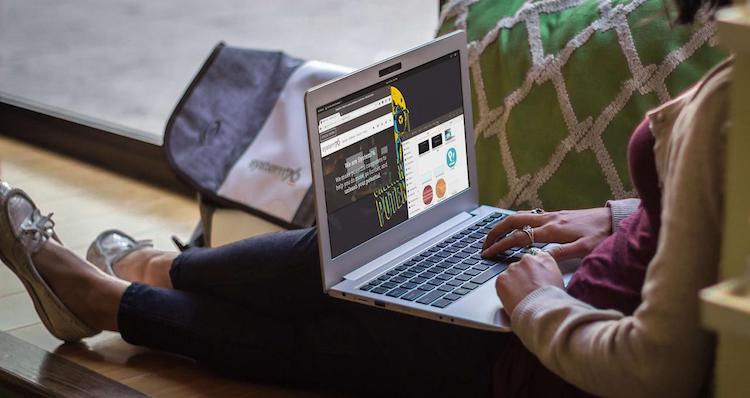
Рекомендации при выборе ноутбука в связке с Linux
Лучшие ноутбуки на Linux
Существуют магазины, в которых можно купить ноутбук уже с установленной Linux. Но из-за этого факта, ноутбук может стоить дороже. Согласитесь, что это не выгодно, поэтому иногда проще выбрать ноутбук без операционной системы, но имеющий совместимость, что поможет установить Linux в дальнейшем самостоятельно.
Как только вы найдете ноутбук с уже установленным дистрибутивом Linux, это поможет сэкономит вам время.
7. DELL INSPIRON 3573

Последнее место занял неплохой ноутбук от американской компании DELL. Dell давно уже одобрена Linux и на рынке представлено не мало моделей на основе Linux. Она может поддерживать любой дистрибутив, но обычно пользователи предпочитают использовать Ubuntu, который доступен бесплатно, конечно. Данная модель ноутбука предоставляется с установленной версией, поэтому вам не нужно будет тратить свое время на установку с нуля.
6. Acer ASPIRE 3 (A315-51)

Часто покупатели выбирают ноутбуки от Acer. И это не зря, так как фирма в действительности уже проверенная годами и пользуется спросом. На этот раз вы можете познакомиться с моделью под названием Acer ASPIRE 3 (A315-51). Не смотря на его интересную стоимость, вы можете урвать ноутбук с процессором Intel core i5, но если ваш карман с бюджетом не полон, то магазины могут предложить процессор на базе i3-7020U, который будет выручать вас в многочисленных задачах. Пользователи отмечают удобство в плане быстрой зарядки. Его можно использовать в качестве передачи информации. Можно увеличить оперативную память в дальнейшем до 12 Гб. Есть маленький минус, это слабые динамики, так как они находятся снизу, поэтому и звук очень тихий.
5. ASUS X507UA

Для своей стоимости, ноутбук ASUS X507UA обладает хорошей IPS матрицей, что говорит о большом плюсе. В сборку включен быстрый SSD, обладающий объёмом на 128 Гб либо на 256 Гб (в зависимости от сборки). Пользователи отмечают быстрый запуск операционной системы. Включен процессор Intel Core i3 8130U, который относится к восьмому поколению. Можно отметить небольшой вес ноутбука, составляет всего 1.68 кг. Это позволит его переносить в сумке.
Но так ноутбук относится к бюджетному варианту, то и без минусов здесь не обойтись. Первое, что хотелось бы отметить, это плохая сборка конструкции корпуса, которая может не справится при падении. Но если вы планируете бережно относится к данному аппарату, тогда пункт можно убрать из списка. Второе, это ужасное охлаждение, кулеры не справляются, поэтому необходимо прикупить отдельно охлаждающую подставку. Ещё отмечается, что вэб-камера не справляется в тёмное время суток.
4. HP 15-bs100

Минусом можно назвать Wi-Fi на 2.4 Ghz, другого нет, поэтому при желании можно заменить на другой адаптер беспроводной сети. В остальном это хороший зверек.
3. DELL LATITUDE 5490

Представленная модель уже является второй от компании DELL. Связано это с тем, что модель DELL LATITUDE 5490 имеет отличную совместимость для поддержки любого дистрибутива на Linux. Если вы в поисках превосходной сборки, обладающей качеством материалов, то предлагаем данную модель к обзору. Покупатели отмечают хорошую производительность работы, имеется матовый дисплей IPS. Данный ноутбук можно использовать спокойно для работы, очень тихий. Минусов особых нет, если не считать, что остаются отпечатки на корпусе.
2. Lenovo ThinkPad Edge E490

Недостатки здесь есть, как и везде. Качество звука не очень, так как динамики идут вниз, что может повлиять на звук. Ноутбук очень сильно пачкается. Учитывая стоимость ноутбука, эти минусы можно пропустить. Самое главное, это функционал, который достаточно хорош.
1. Dell XPS 13

В этом рейтинге мы больше предпочитаем бюджетные ноутбуки, но давайте перейдем в технические характеристики Dell XPS 13, который обладает процессором восьмого поколения Intel Core i5 или i7 на выбор. Дисплей абсолютно великолепен и является одной из самых привлекательных его черт. Радует глаз 13.3-дюймовый дисплей с разрешением Full HD. DELL решила немного порадовать своих покупателей, разрешив им увеличение оперативной памяти до 16 Гб ОЗУ, а то и более.
Лучшие ноутбуки на Windows, совместимые с Linux
К сожалению, но Linux не так часто можно увидеть установленной в системе. Обычно производители туда добавляют Windows, так как пользователи привыкли к данной операционной системе, которая является простой. Но если есть те, кто не хочется отказываться от Windows и использовать две системы на одном железе, тогда давайте перейдем к следующим ноутбукам, работающим на Windows. Их можно будет использовать в дальнейшем в связке как Windows+Ubuntu.
2. ASUS ZenBook 13 UX333FN

1. Acer Predator Helios 300

Если среди вас есть геймеры, то мы нашли игровой ноутбук Acer Predator Helios 300, который можно использовать на Linux платформе. Главной особенностью Acer Predator Helios 300 является графический процессор Nvidia GeForce GTX 1060, но да, цена его составляет около 70 тысяч рублей. Относится к лучшим ноутбукам для Linux. Это просто игровой гигант, который может еще поддерживать виртуальную реальность. Ноутбук похвастается своим 15.6 дюймовым экраном и разрешением в FULL HD качестве. Самое примечательное, что ноутбук обладает 144 Гц, это позволит сделать плавность картинки в шутерах. Использовать его можно не только в качестве игр, но и для редактирования видео или фото. Динамики находятся в нужном месте, и звук для игр достаточно крутой с идеальным балансом между высотой и интенсивностью.
Какой ноутбук выбрать на Linux?
Самыми проверенными ноутбуками являются DELL и Lenovo. По крайней мере, DELL уже давно зарекомендовала себя на рынке, они имеют совместимость ноутбуков в связке Linux. Сейчас и другие компании пытаются не отходить и стараются выпускать сборки, на которые спокойно можно поставить систему Linux. Мы постарались указать только лучшие модели. Надеемся, что вы сможете найти себе тот самый ноутбук и останетесь довольными. В любом случае, если возникнут вопросы, всегда можно оставить комментарий под статьей. Мы всегда рады помочь с выбором. Желаем удачных покупок и всегда хорошего настроения!
Компания Dell перевела ноутбук XPS 13 Developer Edition на новейшие процессоры Intel Comet Lake десятого поколения. Это первый и пока единственный мобильный ПК в мире, оснащенный новыми чипами и работающий под управлением Linux Ubuntu.
Новые процессоры Comet Lake компания Intel выпустила за несколько часов до дебюта XPS 13 Developer Edition. Линейка включает процессоры Core i3, i5 и i7 серий Y для планшетов и компьютеров и U для ноутбуков и ультрабуков. В отличие от поколения Ice Lake, которое тоже считается десятым по счету, линейка Comet Lake на момент анонса состояла исключительно из 14-нанометровых процессоров – выпуск чипов 10 нм в этой серии Intel пока не планирует.
Характеристики Dell XPS 13 Developer Edition
Обновленный ноутбук Dell XPS 13 Developer Edition поступит в продажу 5 сентября 2019 г. его стоимость на момент публикации материала оставалась неизвестной. Первой на прилавках магазинов окажется модификация с 4-ядерным процессором Intel Core i5-10210U (базовая и максимальная частоты составляют 1,6 ГГц и 3,9 ГГц), а версию с 6-ядерным Intel Core i7-10710U (1,8 ГГц и 4,3 ГГц) Dell выпустит в течение октября 2019 г. Дата российского релиза ноутбуков не назначена.

Дисплей Dell XPS 13 Developer Edition представлен матрицей IPS с диагональю 13,3 дюйма, обрамленной рамками уменьшенной толщины. По умолчанию дисплей поддерживает разрешение Full HD (1920х1080 пикселей), тогда как в более дорогих комплектациях реализована поддержка 4К (3840х2160 пикселей). Несмотря на минимальную толщину верхней рамки дисплея, Dell сумела разместить в ней веб-камеру, размеры которой не превышают 2,5 миллиметра.

В ноутбуке используется оперативная память объемом до 16 ГБ, есть модули Bluetooth 5 и Killer AX1650 (Wi-Fi), а также два порта Intel Thunderbolt3 и подсветка клавиатуры. Поддержка дискретных видеокарт не заявлена, а в качестве накопителя используется твердотельный модуль с интерфейсом PCIe 3.0 x4 и емкостью до 2 ТБ. Предусмотрен также слот под карты microSD. На лэптоп установлена ОС Linux Ubuntu 18.04 LTS.
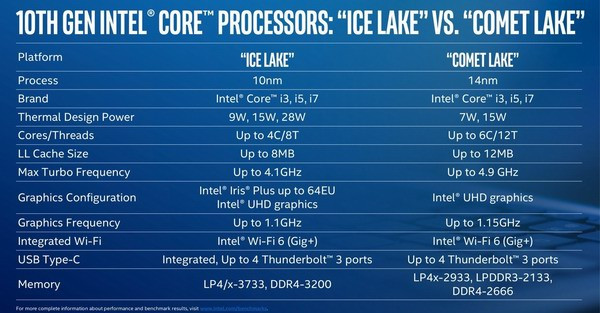
Внешний вид нового Dell XPS 13 Developer Edition, получившего модельный номер 7390, взят у предыдущего его поколения, вышедшего в январе 2019 г. под номером 9380. Данный ноутбук поставляется с процессорами Intel восьмого поколения вплоть до Core i7-8565U, до 16 ГБ оперативной памяти и SSD-драйвом вместительностью до 2 ТБ. По информации ресурса Softpedia, эта конфигурация Dell XPS 13 Developer Edition по-прежнему будет доступна для приобретения. На момент старта продаж она стоила от $740 до $1690.
Про Windows 10 не забыли
Обновленный Dell XPS 13 Developer Edition также существует в версии с ОС Windows 10, которая называется просто Dell XPS 13. Базовая комплектация с 4 ГБ оперативной памяти, SSD на 128 ГБ и процессором Intel Core i3-10110U (тактовая частота от 2,1 до 3,7 Ггц) оценена производителем в $900, но будут доступны и более мощные версии – до 16 ГБ оперативной памяти, SSD до 2 ТБ и процессор до Intel Core i7-10710U.

Характеристики экрана и набор интерфейсов здесь идентичны Ubuntu-версии. В этом ноутбуке также заявлено наличие батареи 52 Втч с 45-ваттной зарядкой по USB-C и массива из четырех микрофонов, а список опций включает сканер отпечатков пальцев, встроенный в кнопку включения. Windows-ноутбук поступит в продажу 27 августа 2019 г.

Дополнительно Dell выпустит лэптоп-трансформер XPS 13 2-in-1 7390 с поворотным 13,4-дюймовым дисплеем с соотношением сторон 16:10, но не на 14-нанометровых процессорах Comet Lake, а на 10-нанометровых Ice Lake. Лист спецификаций включает чипы Core i3, i5 и i7, SSD до 1 терабайта и до 32 ГБ оперативной памяти LPDDR4x-3733. Покупатели смогут выбрать разрешение экрана (Full HD или 4К) и яркость (500 нит или 400 нит плюс HDR). В ноутбук установят два 2-ваттных динамика (обычные XPS 13 получили пару 1-ваттных) и два микрофона вместо четырех. Стоимость базовой комплектации - $1000.
Читайте также:


